Кейде Windows пайдаланушыға қарайтын Microsoft үйлесімділіктің телеметриясы жоғары диск мәселесі. Бұл сіздің компьютеріңізді өте баяу етеді. Сіздің міндетіңіз тез орындалмайды. Бірақ сізге бұл проблеманы алаңдамаудың қажеті жоқ. Мұны бірнеше қадамдармен оңай шешуге болады. Осы мәселені шешу үшін сіз осы мақаланы оқып шығуыңыз керек.
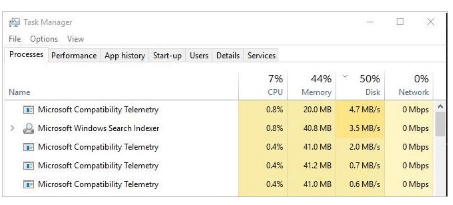
Microsoft үйлесімділік телеметриясы дегеніміз не
Microsoft үйлесімділігі Телеметрия Деректерді оқып, жинап, Microsoft Development тобына жіберіңіз. Бұл қызмет Windows-та қол жетімді 10. Бұл деректер жүйені қателерді түзету арқылы жақсартуға көмектеседі.
Егер бұл процесс жұмыс істеп тұрған кезде сіздің компьютеріңіз өте баяу жүрсе, онда сіз осы процесті төмендегі әдістерді қолдана отырып тоқтата аласыз. Microsoft үйлесімділігінің телеметриясы жоғары дискілерінің барлық әдістері.
Шешімі Қызмет хостының суперфеткасы жоғары диск
Әдіс 1: Microsoft үйлесімділігінің телеметриясын, қолданып Тіркеу редакторын пайдалану
- Басу Windows логотипті + Р Іске қосу жолағын ашу үшін
- Түр Gedit.msc және OK түймесін басыңыз.
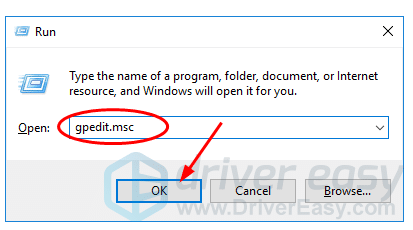
3. Компьютердің компьютерлік конфигурациясын орындаңыз > Әкімшілік шаблондар > Windows компоненттері > Деректерді жинау және алдын-ала қарау.

4.Телеметрияға рұқсат беруді екі рет нұқыңыз.
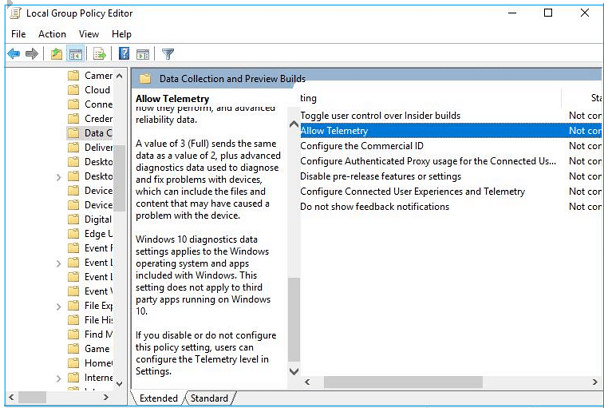
5. Өшірулі түймесін басыңыз, содан кейін OK түймесін басыңыз.
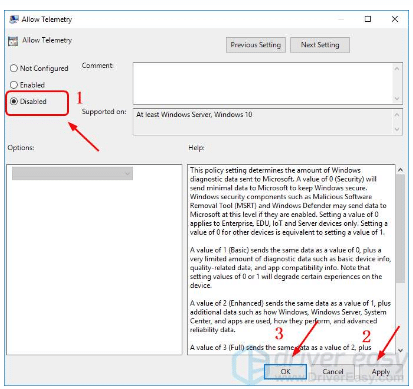
Барлық процесс аяқталғаннан кейін., Сіз оның жұмысын немесе тапсырмалар менеджерін пайдаланбайтындығын тексере аласыз. Тапсырма менеджері ашық Ctrl + Shift + Жою
Әдіс 2: CMD көмегімен Microsoft үйлесімділік телеметриясын өшіріңіз
- Іске қосу жолағын ашу үшін Windows және R түймесін басыңыз.
- Түр ‘cmd‘ Іске қосу жолағында
- Біз әкімші ретінде cmd ашуымыз керек. Әкімшілік режимде ашу үшін түймесін басыңыз ) + Ауыстыру + Кіру, барлығы бірден
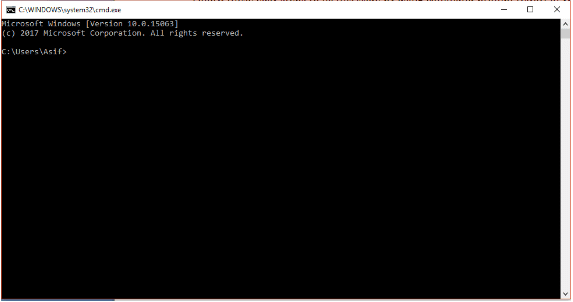
4. Енді төмендегі пәрмен жолын CMD жолағына көшіріп, қойыңыз және әр командадан кейін ENTER пернесін басыңыз.
SC DIATOTE DIAGTRAK SC De Delete DmwappushService Echo «» >
C:\\ProgramData\\Microsoft\\Diagnosis\\ETLLogs\\AutoLogger\\AutoLogger-Diagtrack-Listener.etl reg add
“HKLM\\SOFTWARE\\Policies\\Microsoft\\Windows\\DataCollection” /v AllowTelemetry /t REG_DWORD /d 0 /f
Әдіс 3: Microsoft үйлесімділігі телеметрия жоғары дискіні түзету үшін тізілім редакторын пайдалану
- Іске қосу жолағын ашу үшін Windows + R түймесін басыңыз
- Түр Regedit және Enter соққы
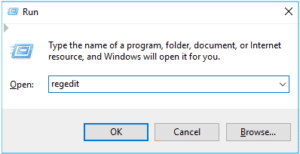
3. Нұқу Иә Пайдаланушы тіркелгісін басқару сұраған кезде.
4.Қазір барыңыз HKEY_LOCAL_MACHINE > Бағдарламалық жасақтама > Саясаттар > Microsoft > Windows >Datacollection.
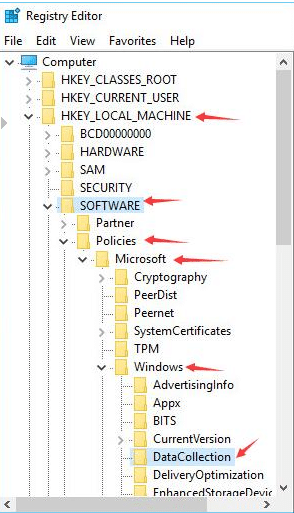
5.Datacollaction тінтуірдің оң жақ түймешігімен нұқыңыз және таңдаңыз Жаңа > Дворд (32-кішкентай кесек) Мән, содан кейін жаңа мәнді атаңыз Телеметрияға рұқсат етіңіз.
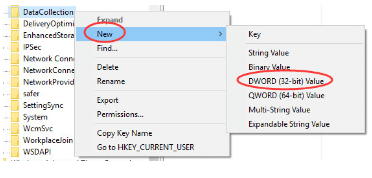
6.Орнату Валюта күні дейін 0 (нөл) және басыңыз ЖАРАЙДЫ МА.

Әдістің әдісі 4.Disable Microsoft үйлесімділік телеметриясы, CompattellRunnner.exe-ді жою арқылы
- Windows түймесін басыңыз + R Іске қосу диалогтық терезесін ашу үшін.
- Түр C:Windows\System32 және Enter пернесін басыңыз.

3. Каталог мәзірі ашылып, ұсақтап, жақсы. Дұрыс, CompattElRunner түймесін басып, Сипаттар тармағын таңдаңыз.
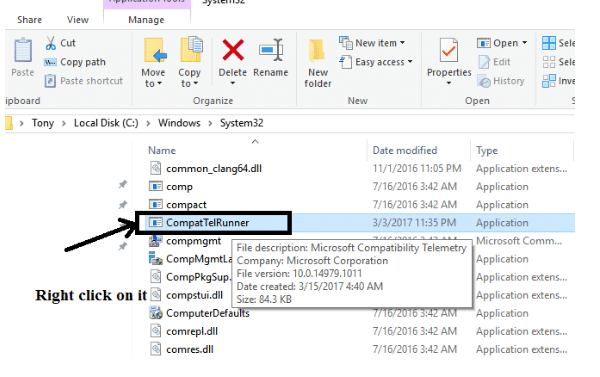
4. Сипаттардан кейін диалог терезесі ашылады. Қауіпсіздік қойындысын нұқыңыз
5. Төменгі орналасқан кеңейтілген параметрді ашыңыз, Оны басыңыз.
6. Жаңа терезелер пайда болады. Иесінің қойындысын нұқыңыз. Өңдеу түймесін басыңыз.

7. Windows жүйесін өзгерту кезінде Әкімшілер тармағын таңдап, Қолдану түймесін басыңыз. Енді OK түймесін басыңыз
8. Енді барлық қасиеттерді жабыңыз
9. Capattelrunner.exe файлын жоймас бұрын. Бұл файлдың рұқсатын өзгерту керек. Дұрыс, System32 қалтасынан Capattelrunner.exe түймесін басыңыз.
10. Сипаттарды ашып, Қосымша қойындысына өтіңіз.
11.Рұқсаттар қойындысын таңдап, әкімшіңізді таңдаңыз
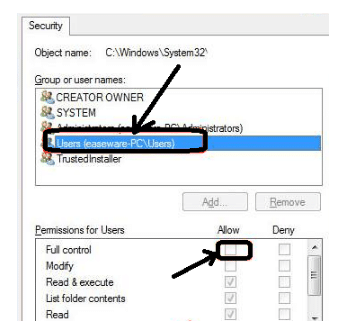
12. Енді толық басқару жанындағы рұқсат етілген бағанды нұқыңыз.
13. System32 қалтасына оралып, compattelrunner.exe файлын жойыңыз
Жасалды. Сіз Microsoft үйлесімділігінің телеметрия жоғары дискісін сәтті өшірдіңіз. Мұнда барлық әдіс егжей-тегжейлі түсіндірілген. Егер сізде әлі күнге дейін мәселе болса. өтінемін маған білдір. Мен бұл мәселені шешуге тырысамын. Егер пошта жұмыс істемесе, сіз маған оны жақсарту туралы ұсыныс бере аласыз.

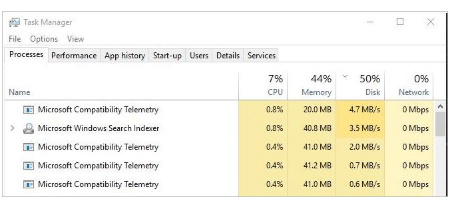

![Дауыстық пошта iPhone-да жұмыс істемейді деген мақала туралы толығырақ оқыңыз? [Оңай шешіңіз]](https://toolpub.com/wp-content/uploads/2021/11/jason-goodman-BAanEbxe9No-unsplash-200x300.jpg)